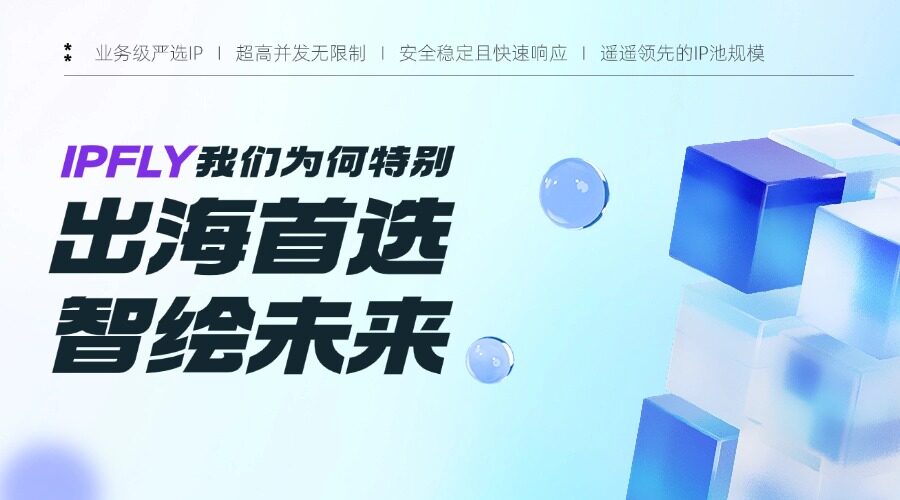在当今这个远程办公和混合工作模式成为常态的时代,一个高效、稳定的协作工具至关重要。Microsoft Teams作为全球领先的团队协作平台,集成了聊天、会议、通话和文件共享等多种功能,已成为无数企业和团队的首选。
然而,并非每个人都希望或能够在自己的电脑上安装客户端软件。幸运的是,Teams提供了功能强大的网页版,让你无需下载任何程序,只需一个浏览器即可轻松开启协作。
如何访问和登录Teams网页版?
开启线上协作的第一步,就是成功登录。过程非常简单:
1. 支持的浏览器与访问地址
首先,请确保你使用的是最新版本的 Microsoft Edge 或 Google Chrome 浏览器,以获得最完整的功能和最稳定的体验。
其次,确保你的网络畅通,如果是参加海外协作会议,建议搭载高质量的IPFLY海外静态IP以确保访问速度。
2. 登录流程
进入网站后,系统会提示你使用Microsoft账户登录。这里分为两种情况:
- 工作或学校账户:输入你公司或学校提供的Microsoft 365邮箱和密码即可。
- 个人账户:使用你的Outlook、Hotmail或Live等个人微软邮箱登录。
成功登录后,你就进入了Teams网页版的主界面。
Teams网页版核心功能一览
Teams网页版的界面布局清晰,左侧的导航栏是你操作的核心区域。
- 聊天 (Chat):进行一对一或群组文字、语音、视频通话,分享文件和表情包。
- 团队 (Teams):这是项目或部门协作的核心空间。每个“团队”下可以创建不同的“频道 (Channels)”,用于讨论特定主题,确保信息井井有条。
- 日历 (Calendar):与你的Outlook日历完全同步。你可以在这里查看所有会议安排,发起新的会议邀请。
- 通话 (Calls):快速查找联系人并发起音频或视频通话。
- 文件 (Files):集中管理你在各个聊天和频道中分享或接收的所有文件。
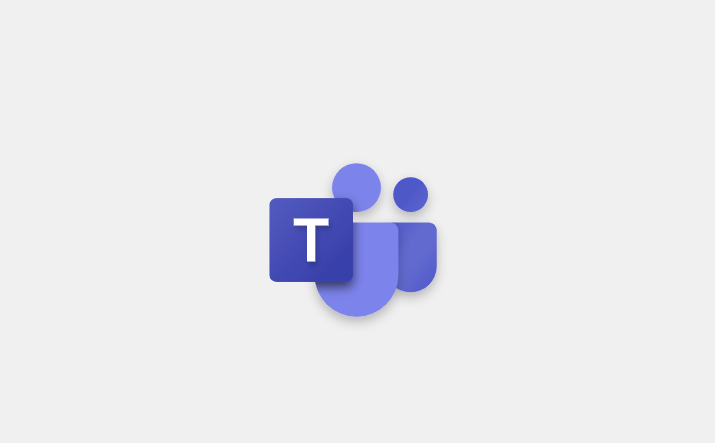
如何快速加入一场Teams会议?
这可能是网页版Teams最常用、也是最重要的功能。无论你是会议的发起者还是参与者,都有多种便捷的方式加入。
场景一:通过会议链接加入(最常用)
这是最普遍的方式。当你收到一封包含Teams会议链接的邮件或一条消息时:
- 点击链接:直接点击会议链接,浏览器会自动打开一个新的标签页。
- 选择加入方式:页面会询问你是希望“下载Windows应用”还是“在浏览器中继续”。请选择 “在浏览器中继续”。
- 设置音视频:在进入会议前,你可以设置你的名称(如果以访客身份加入),并选择开启或关闭麦克风和摄像头。
- 点击“立即加入”:点击后,如果你是外部访客,可能会被先安排在“大厅”等候,直到会议组织者允许你进入。
场景二:从Teams日历中加入
如果你已经登录了Teams网页版:
- 点击左侧导航栏的 “日历” 图标。
- 在日历视图中找到对应的会议时间块。
- 点击该会议,在弹出的窗口中选择 “加入” 按钮即可。
一个稳定专业的网络环境有多重要?
你是否遇到过这样的尴尬场面:在与重要客户的视频会议中,你的画面突然卡顿、声音断断续续,甚至频繁掉线重连?这些问题不仅影响沟通效率,更可能损害你的专业形象。
尤其是在跨国、跨区域的远程协作中,网络延迟、丢包和地区性的网络限制,是导致会议质量不佳的罪魁祸首。
这正是专业代理IP,如IPFLY,能够发挥关键价值的地方。对于追求极致稳定性和专业性的商务人士和团队而言,普通的家庭或办公网络可能无法满足高标准的跨国通信需求。
通过使用IPFLY提供的纯净、独立的IP地址,你可以:
- 优化网络路径:有效规避本地网络的拥堵和不稳定因素,选择更优的国际网络链路,显著降低延迟,确保音视频数据流畅传输。
- 保障连接稳定性:一个固定的高质量IP地址,可以提供远超普通网络的连接稳定性,最大程度地避免在关键会议中掉线。
- 构建专业的IP环境:在需要接入海外企业内部系统或特定服务时,一个本地化的IP地址能够确保你顺畅访问,如同身处当地,保障业务的连续性。
常见问题 (FAQ)
Q1: Teams网页版和客户端有什么主要区别?
网页版胜在便捷,无需安装,随时随地可用,是轻度使用和临时访问的最佳选择。而桌面客户端在性能上更胜一筹,因为它能更直接地利用你电脑的硬件资源,支持更高级的功能,如自定义虚拟背景、更丰富的设备集成(如专业麦克风和摄像头)、多窗口操作(将聊天或会议弹出为独立窗口)和离线访问等。对于需要长时间、高强度使用Teams的用户,推荐安装客户端。
Q2: 为什么我在网页版无法共享屏幕?
这通常是浏览器权限问题。当你第一次尝试共享屏幕时,浏览器顶部会弹出提示,请求授权。请务必点击“允许”。如果不小心拒绝了,你需要进入浏览器的“设置” -> “隐私和安全” -> “网站设置”,找到Teams网址,并手动为它开启“屏幕共享”权限。
IPFLY ——专注跨境行业的专业代理服务商:
- ✔ 全球覆盖190+国家;
- ✔ 支持静态/动态住宅代理+原生IP+数据中心代理;
- ✔ 提供独享纯净IP,专号专用;
- ✔ 无日志,高匿名,支持指纹浏览器集成;
- ✔ 支持对接API,批量配置更轻松。